【Mac】リターンキーでファイルを開く hammerspoon

Windows の Exproler における挙動では、ファイルを選択してリターンキーを押すと、ファイルを開くことになっている。
同じように、ファイルを開くつもりで Mac でリターンキーを押すと、スカされた気分になる。Mac では、リターンキーでファイルのリネームになるからだ。
この違いは、Mac を使わざるを得なくなった Windows ユーザを大いに戸惑わせると聞いている。
お馴染み Hammerspoon
このブログでやたらと推す Hammerspoon を使えば、リターンキーの押下をファイルオープンに変更するのは容易だ。
Hammerspoon は上記公式ページの「Download」というメニューでダウンロードできる。
2021 年 2 月現在、zip ファイルがダウンロードされるはずだ。それを解凍して、あらわれた Hammerspoon.app を「アプリケーション」フォルダに投げこめばインストールは完了だ。
なお、最初の起動では、システムになんらかの許可を与える必要がある。
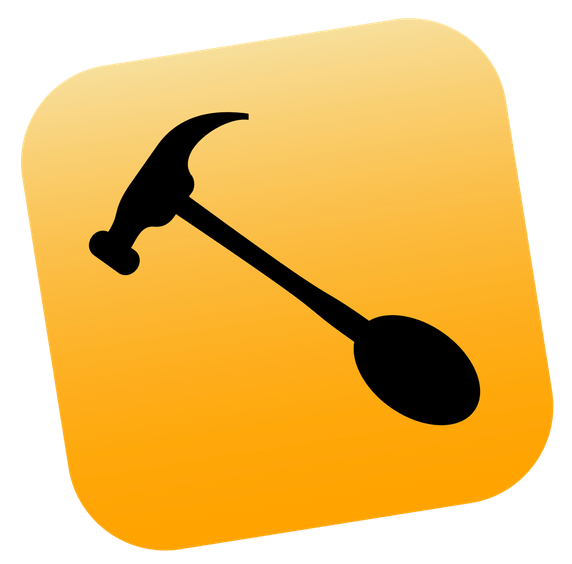
Hammerspoon はメニューバーアプリのように振る舞う。起動すると、ステータスメニューのところにハンマーのアイコンが表示されるはずだ。
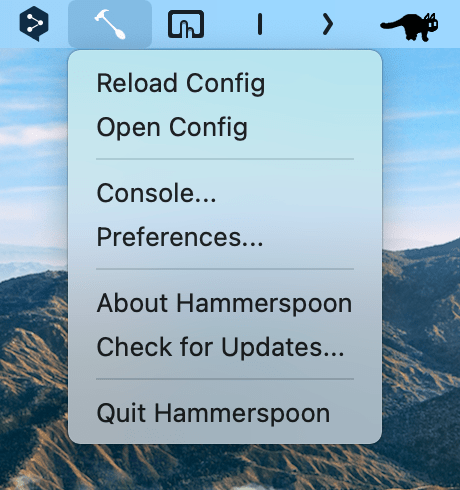
Hammerspoon は lua という言語のスクリプトで、Mac を便利にしていこうという趣旨のユーティリティアプリである。
スクリプトは、Hammerspoon の起動とともに自動生成される ~/.hammerspoon/init.luaに書きこむ。ハンマーアイコンから「Open Config」を実行すれば、お使いのエディタで init.lua が開くはずだ。
init.lua に、以下のスクリプトを書きこむ。
lua スクリプト
🔨 init.lua
retOpen = hs.hotkey.modal.new()
retOpen:bind('', 'return', function()
hs.eventtap.keyStroke({'cmd'}, 'o', 0)
end)
function appWatch(name, event, app)
if event == hs.application.watcher.activated then
if name == 'Finder' then
retOpen:enter()
else
retOpen:exit()
end
end
end
appWatcher = hs.application.watcher.new(appWatch)
appWatcher:start()init.lua を保存して、ハンマーアイコンから「Reload Config」を実行し、ファイルを再読みこみさせる。
Finder で適当なファイルを選択し、リターンキーを押せば、ファイルが開くはず。
ただしこれだと、ファイルをリネームして、ファイル名をリターンで確定しようとするとき、ちょいとおかしなことになる。
リネームする場合は、fn + returnでリネームに入れる。
ファイル名を確定する時も、fn + returnでおこなう。
Mac 標準の日本語入力プログラムと Google 日本語入力でテストしている。特に設定しているわけではないが、そういうものなのだろう。
ファイルのリネームに、ショートカット・キーを新たに設置するのも良いかもしれない。Finder メニューの「ファイル」には「名前を変更」という項目があるので、ショートカットを割り当てることが出来るはずだ。
やり方は以下の通り。
🔗 【Mac】キーボード・ショートカットを設定する | 林檎コンピュータ
ただし、ショートカットを設定しても、名前の確定はfn + returnなどで行わなければならない。
だったらもう、リターン = リネームでいいじゃん、と思うのは、筆者がマカーだからだろうか。
Mac でのファイルオープン
Mac の Finder において、キーボードでファイルを開くには、
command + o
というショートカットを押す。
他に、
command + ↓
というショートカットもある。これは、矢印キーでフォルダやファイルをたどっている時など、便利である。
ちなみに、
command + ↑
だと、親フォルダに戻る。サイドバーの上の階層にいきたい時や、Finder がアイコン表示の時など、親フォルダが見えない場合に便利だ。
ブラウザのバックボタンのように、履歴を戻る/進む場合は、
command + [、command + ]
となっている。
さらにいえば、
command + option + ↓
というショートカットで、ファイルを開くと同時に、Finder のウィンドウやタブを閉じてくれる。使い慣れれば画面が散らからなくていい。
という具合に、Finder にもファイルへアクセスする方法が豊富に用意されている。リターンキーにこだわらず、Finder の流儀に慣れるのも選択肢のひとつだろう。


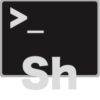
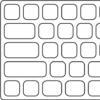


最近のコメント